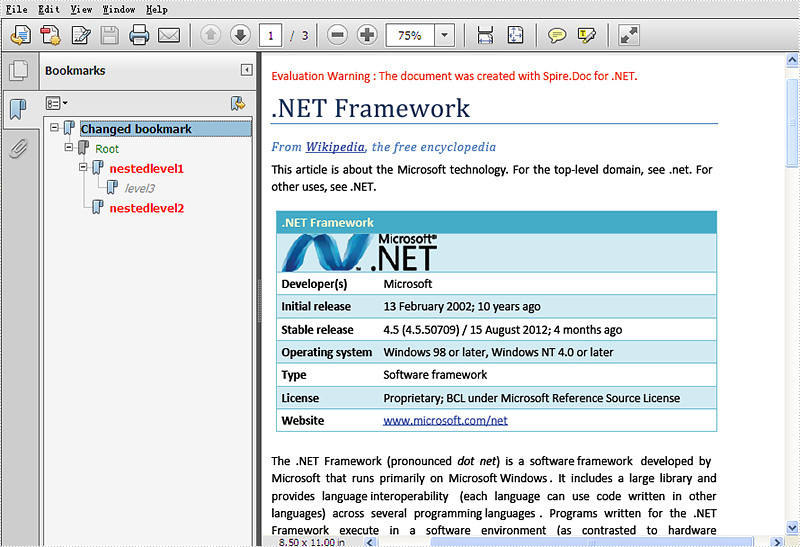Word控件Spire.Doc 【书签】教程(6): 设置word文档中不同级别书签的颜色 |
您所在的位置:网站首页 › vb commondialog控件 › Word控件Spire.Doc 【书签】教程(6): 设置word文档中不同级别书签的颜色 |
Word控件Spire.Doc 【书签】教程(6): 设置word文档中不同级别书签的颜色
|
Spire.Doc for .NET是一款专门对 Word 文档进行操作的 .NET 类库。在于帮助开发人员无需安装 Microsoft Word情况下,轻松快捷高效地创建、编辑、转换和打印 Microsoft Word 文档。拥有近10年专业开发经验Spire系列办公文档开发工具,专注于创建、编辑、转换和打印Word/PDF/Excel等格式文件处理,小巧便捷。 E-iceblue 功能类库Spire 系列文档处理组件均由中国本土团队研发,不依赖第三方软件,不受其他国家的技术或法律法规限制,同时适配国产操作系统如中科方德、中标麒麟等,兼容国产文档处理软件 WPS(如 .wps/.et/.dps 等格式 Spire.Doc for.NET 最新下载 我们已经演示了如何使用 Spire.Doc 将单个书签插入到 word 文档中。当您需要在较长的word文档中插入多个书签时,您还可以使用Spire.Doc添加多级书签并设置不同的颜色。Spire.Doc Version 5.5.71新增了BookmarkLayout方法,开发者可以为不同级别的书签设置不同的颜色。本文将向您展示如何为不同级别的书签设置不同的颜色。 下面是代码片段: 第 1 步:创建一个新的 word 文档并加载一个带有嵌套级别书签的文件。 Document document = new Document(); document.LoadFromFile("sample.docx");第 2 步:将word文档存成PDF,可以清楚的看到效果,在存成PDF前添加BookmarkLayout的事件。 ToPdfParameterList toPdf = new ToPdfParameterList(); toPdf.CreateWordBookmarks = true; toPdf.WordBookmarksTitle = "Changed bookmark"; toPdf.WordBookmarksColor = Color.Gray; //the event of BookmarkLayout occurs when draw a bookmark document.BookmarkLayout += new Spire.Doc.Documents.Rendering.BookmarkLevelHandler(document_BookmarkLayout); document.SaveToFile("result.pdf", toPdf); 第 3 步 : 调用BookmarkLayout的方法为不同层次的书签设置不同的颜色。 static void document_BookmarkLayout(object sender, Spire.Doc.Documents.Rendering.BookmarkLevelEventArgs args) { //set the different color for different levels of bookmarks if (args.BookmarkLevel.Level == 2) { args.BookmarkLevel.Color = Color.Red; args.BookmarkLevel.Style = BookmarkTextStyle.Bold; } else if (args.BookmarkLevel.Level == 3) { args.BookmarkLevel.Color = Color.Gray; args.BookmarkLevel.Style = BookmarkTextStyle.Italic; } else { args.BookmarkLevel.Color = Color.Green; args.BookmarkLevel.Style = BookmarkTextStyle.Regular; }请查看不同颜色多级书签的有效截图:
完整代码: using Spire.Doc; using System.Drawing; namespace SetColor { class Program { static void Main(string[] args) { Document document = new Document(); document.LoadFromFile("sample.docx"); ToPdfParameterList toPdf = new ToPdfParameterList(); toPdf.CreateWordBookmarks = true; toPdf.WordBookmarksTitle = "Changed bookmark"; toPdf.WordBookmarksColor = Color.Gray; //the event of BookmarkLayout occurs when draw a bookmark document.BookmarkLayout += new Spire.Doc.Documents.Rendering.BookmarkLevelHandler(document_BookmarkLayout); document.SaveToFile("result.pdf", toPdf); } static void document_BookmarkLayout(object sender, Spire.Doc.Documents.Rendering.BookmarkLevelEventArgs args) { if (args.BookmarkLevel.Level == 2) { args.BookmarkLevel.Color = Color.Red; args.BookmarkLevel.Style = BookmarkTextStyle.Bold; } else if (args.BookmarkLevel.Level == 3) { args.BookmarkLevel.Color = Color.Gray; args.BookmarkLevel.Style = BookmarkTextStyle.Italic; } else { args.BookmarkLevel.Color = Color.Green; args.BookmarkLevel.Style = BookmarkTextStyle.Regular; } } } }
以上便是如何设置word文档中不同级别书签的颜色,如果您有其他问题也可以继续浏览本系列文章,获取相关教程,你还可以给我留言或者加入我们的官方技术交流群。 欢迎下载|体验更多E-iceblue产品 获取更多信息请咨询慧都在线客服 ;技术交流Q群(767755948) 标签:本站文章除注明转载外,均为本站原创或翻译。欢迎任何形式的转载,但请务必注明出处、不得修改原文相关链接,如果存在内容上的异议请邮件反馈至[email protected] 上一篇:WinForm应用实战开发指南 - 如何完成工作流模块的业务审批开发? 下一篇:Word控件Spire.Doc 【书签】教程(5): 使如何在word文档的书签处插入图片 |
【本文地址】
今日新闻 |
推荐新闻 |